如何解决CAD启动卡顿问题
CAD是一款功能强大的制图软件,有些用户遇到了启动卡顿问题,想知道如何解决,接下来小编就给大家介绍一下具体的操作步骤。
具体如下:
1. 首先第一步鼠标右键单击【CAD】图标,在弹出的菜单栏中根据下图所示,点击【打开文件所在位置】选项。
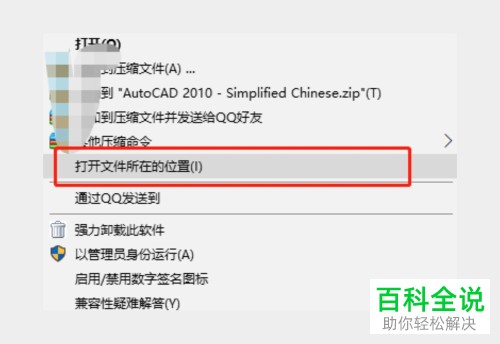
2. 第二步在弹出的窗口中,根据下图箭头所指,双击【Suppot】选项。
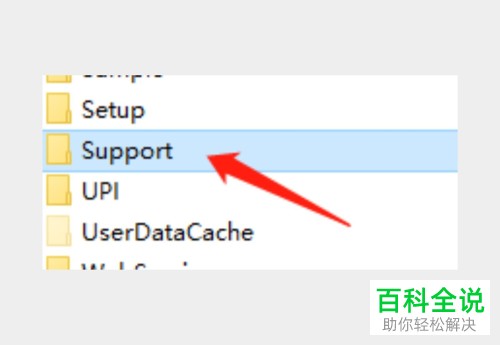
3. 第三步进入【Support】文件夹后,根据下图所示,找到并双击【CADManagerControl】选项。
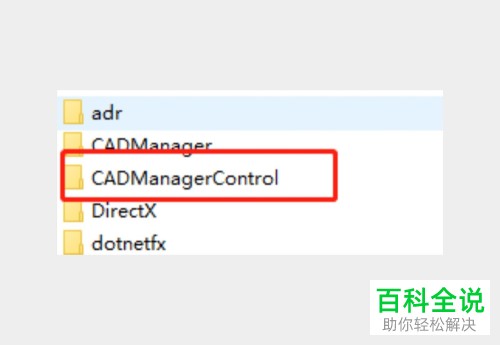
4. 第四步进入【CADManagerControl】文件夹后,先打开【en-us或zh-CN】,接着根据下图箭头所指,双击【CMControl.exe】选项。
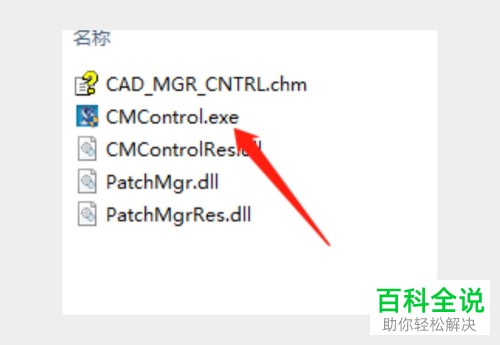
5. 第五步在弹出的窗口中,根据下图所示,先依次勾选【禁用通讯中心、禁用"联机设计中心"...】,接着取消勾选【允许从Autodesk...】。

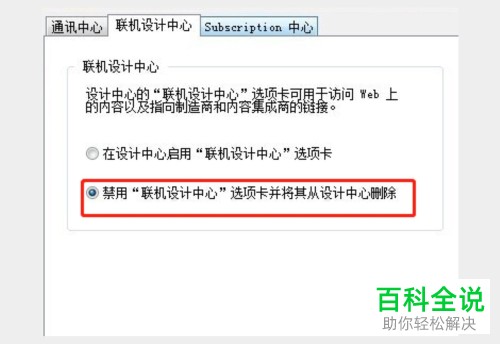
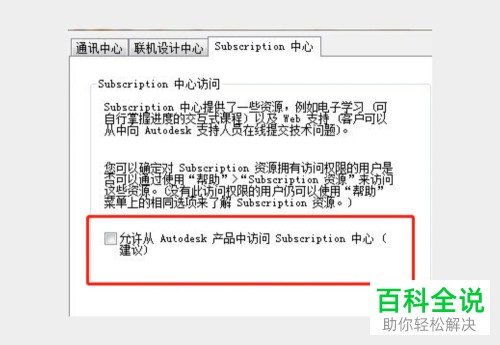
6. 第六步如果没有在软件安装目录中找到【Support】,根据下图所示,需要先打开【x64】文件夹。
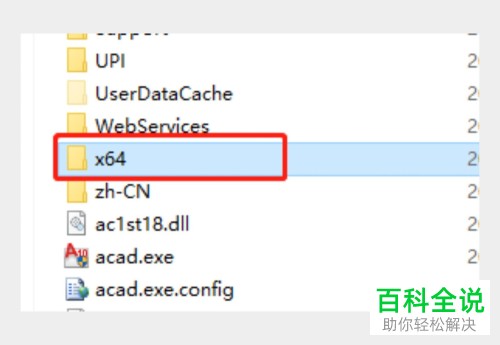
7. 第七步设置完成后,打开电脑中的CAD,根据下图箭头所指,输入命令【op】并按下【回车】键。
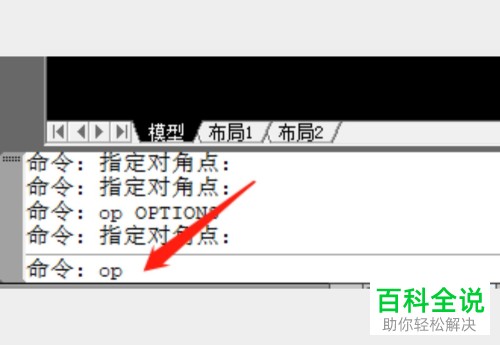
8. 第八步在弹出的窗口中,根据下图箭头所指,点击【性能设置】选项。
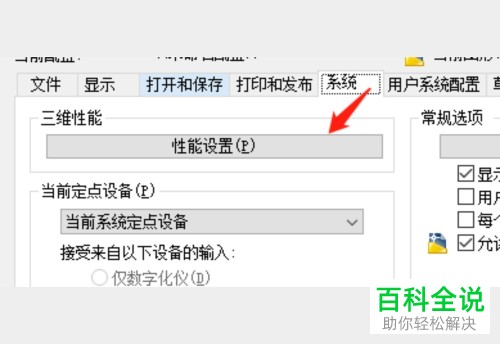
9. 最后根据下图所示,先点击【手动调节】,接着在弹出的窗口中找到并勾选【启用硬件加速】即可。


以上就是如何解决CAD启动卡顿问题的方法。
赞 (0)

